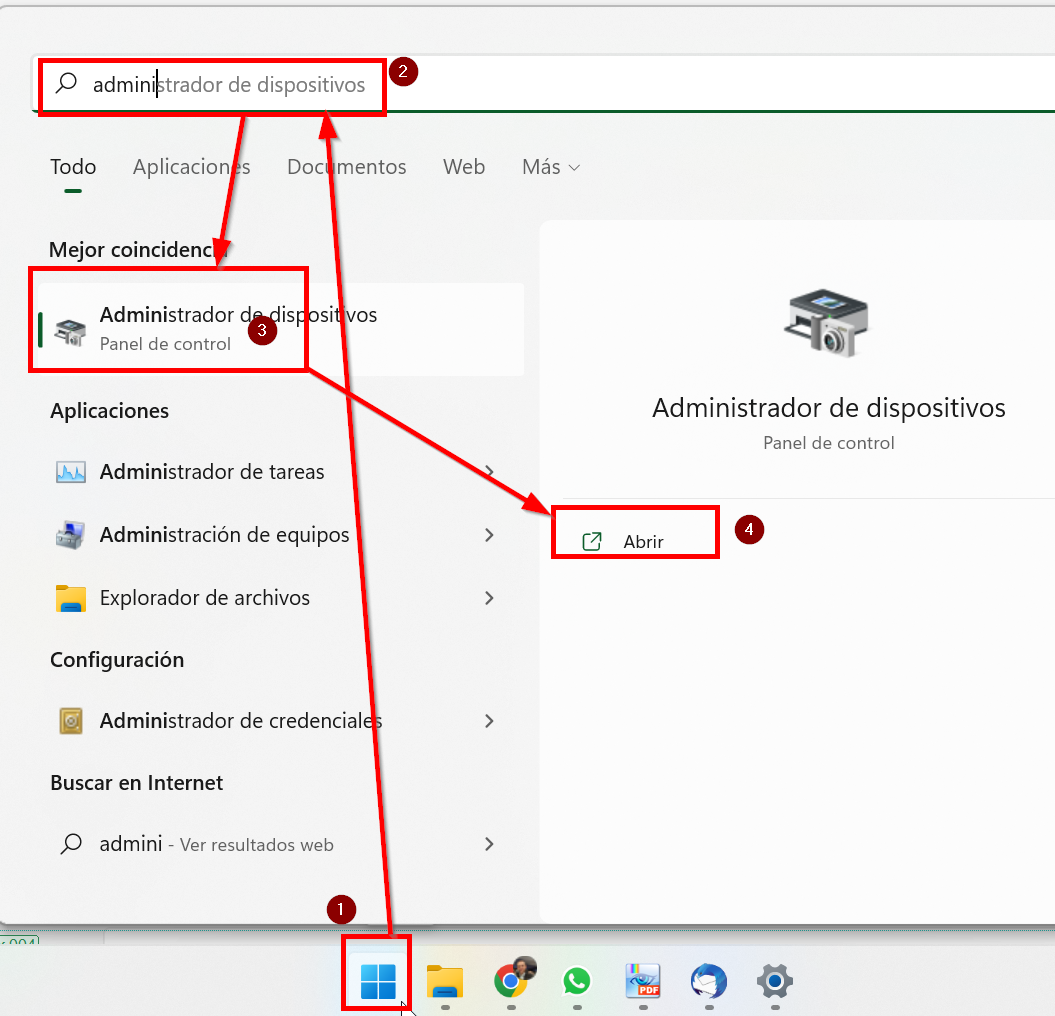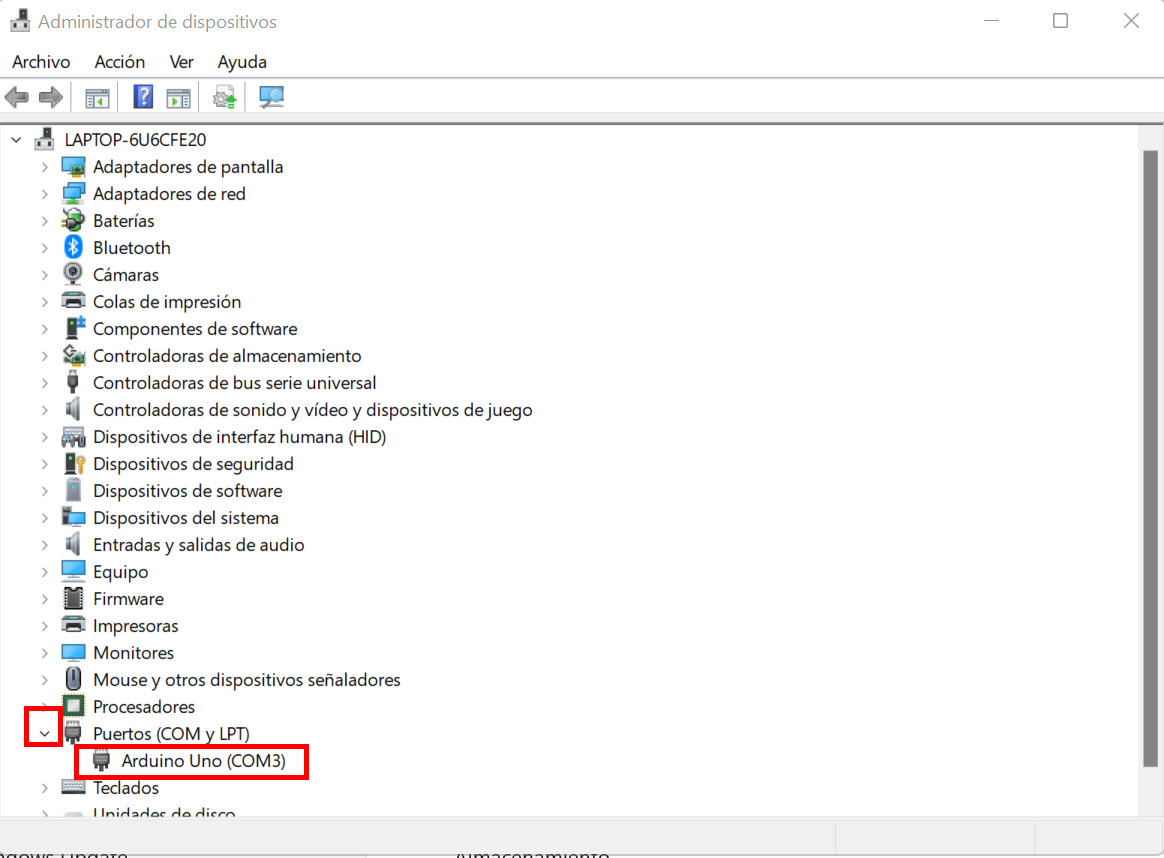ArduinoBlocks connector
Aún no conectes tu placa (Arduino, NodeMCU, KeyStudio TDR STEAM...)
PRIMER PASO Descargar e instalar ArduinoBlocks Connector
Para poder usar la herramienta Arduinoblocks tenemos que ejecutar antes Arduinoblocks conector. Lo descargamos de la misma página de ArduinoBlocks según el sistema operativo que usemos: Windows, Linux ....
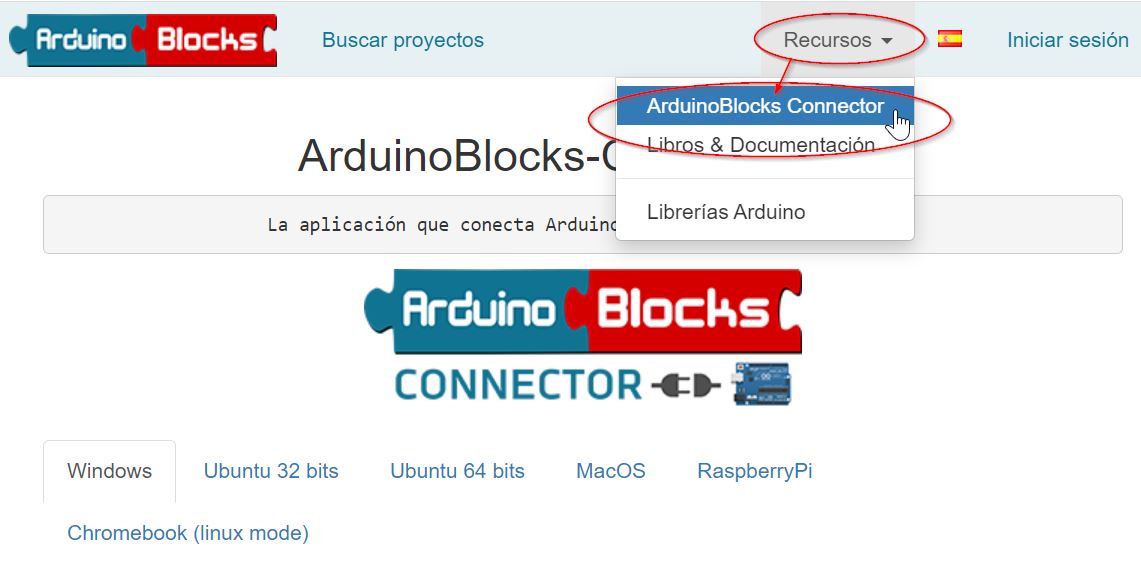
Lo descargamos, lo instalamosdescargamos y lo ejecutamosinstalamos
SEGUNDO PASO: COMPROBAR QUE DETECTA LA PLACA
Ahora conectamos la placa (Arduino, NodeMCU, KeyStudio TDR STEAM...) a nuestro ordenador, y apareceobservamos estasi ventanalo detecta, en Windows entramos en Administrador de dispositivos:
Y vemos que en los puertos COM se ha detectado correctamente la placa:
En el caso de que no aparezca, es que no se han instalado correctamente los drivers de Arduino. Entonces vamos a la página oficial de Arduino y descargamos el programa ARDUINO IDE : https://www.arduino.cc/en/software y lo instalamos. Al instalar este programa se instalan los drivers en nuestro ordenador. No hace falta ejecutarlo.
TERCER PASO: ARDUINOBLOCKS CONNECTOR
Ahora buscamos el programa ArduinoBlocks connector que hemos descargado e instalado en el primer paso y lo ejecutamos.
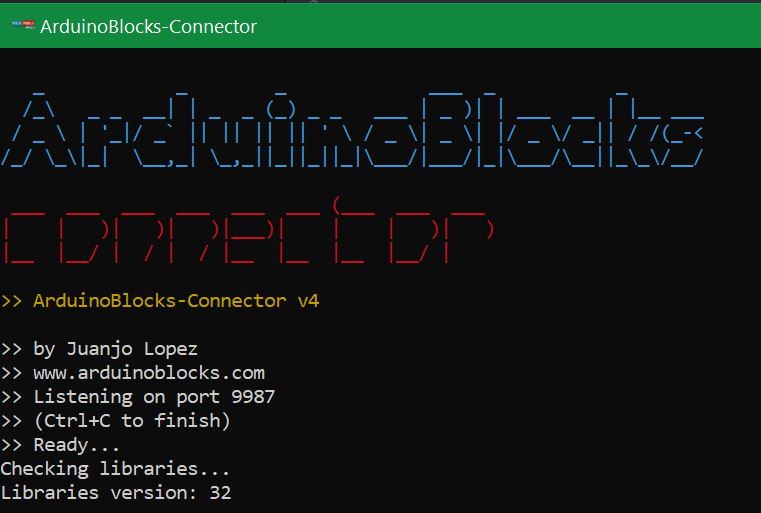
ATENCIÓN No podemos cerrar la ventana mientras utilizamos Arduinoblocks, la minimizamos simplemente.
En caso contrario, Arduinoblocks no se puede comunicar con nuestra placa Arduino, NodeMCU, KeyStudio, etc ....
CUARTO PASO: ARDUINOBLOCKS
ObservaremosEntramos en la web ARDUINOBLOCKS http://www.arduinoblocks.com/ nos logueamos e iniciciamos un proyecto, Vemos que en el editor que aparece ya los puertos COM (si no te aparece, dale a la rueda actualizar)
CONSEJO a veces aparecenAparecen varios COM, te recomendamos elegir el último puesque estiene que coincidir con el de nuestra placa Arduino, NodeMCU, KeyStudio, etc .... que tengamoshas conectada,visto en el segundo paso, no necesariamente es el COM más alto.
Si se queda una ruleta de espera demasiado tiempo, entonces, actualizar la página o darle a actualizar el botón 1 de la figura siguiente y darle a otro COM:
Una vez elegido el COM ya puedes darle al botón amarillo SUBIR cuando has realizado tu proyecto pero antes,antes de subir, por si acaso dale a guardar el proyecto que has realizado.